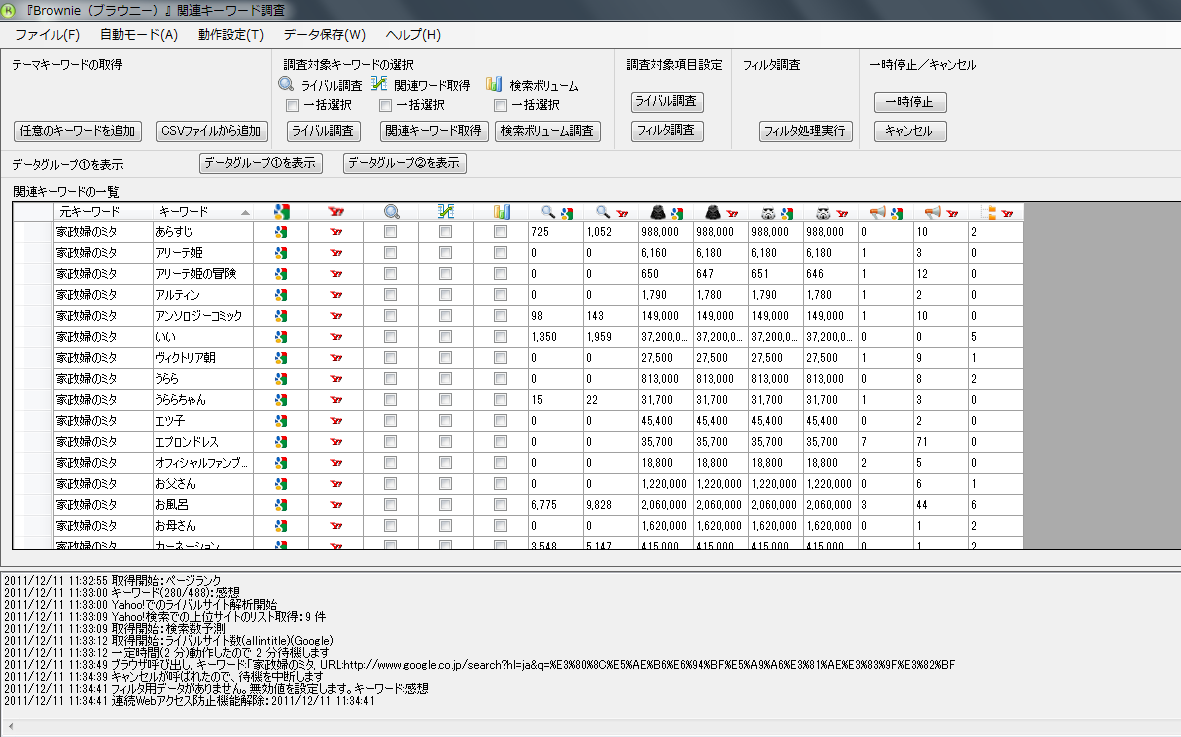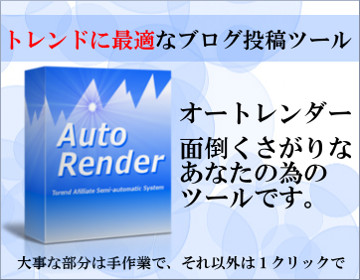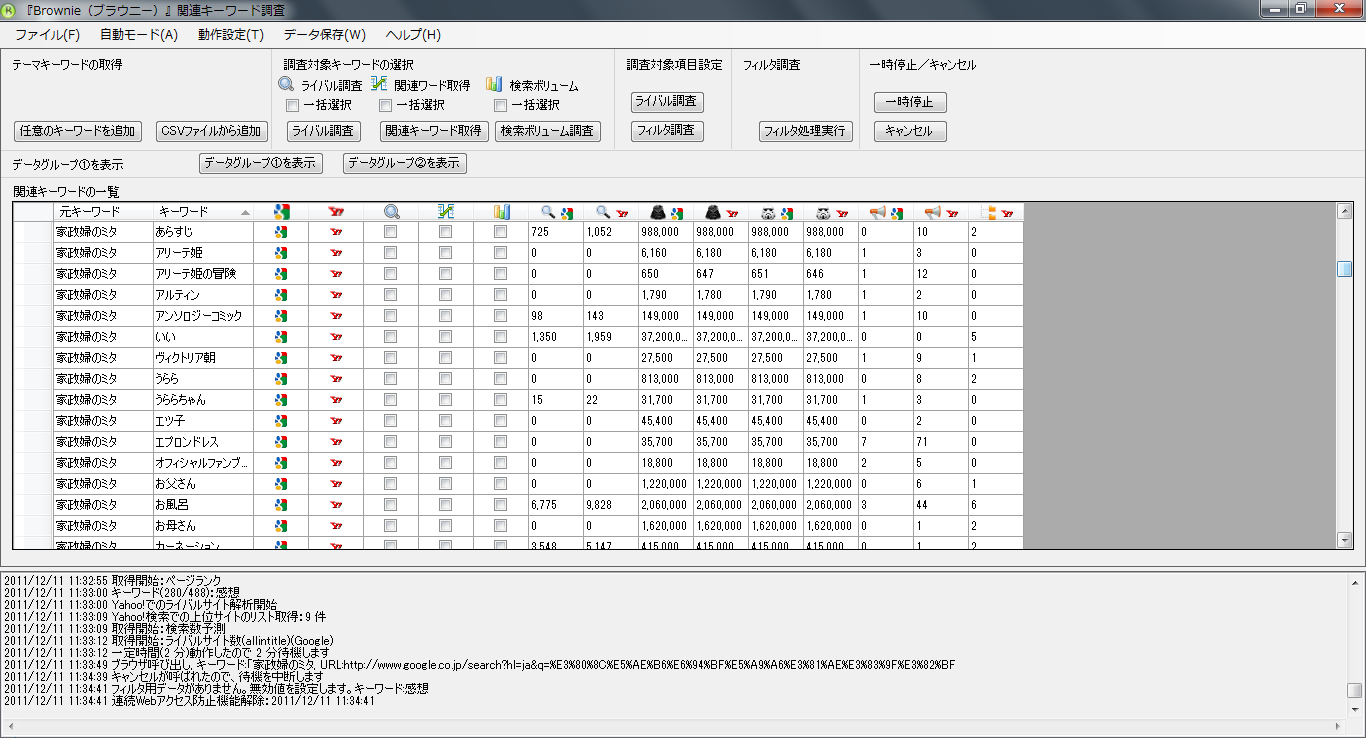訪問者のクリックした位置をヒートマップで表示して、行動を分析することができるWordPress(ワードプレス)のプラグインが「WP Super Heatmap」です。
WordPress › WP Super Heatmap « WordPress Plugins
「WP Super Heatmap」では、インストールしたWordPressの全てのページでヒートマップを表示することができます。
また、サードパーティのサービスを使用せずにプラグインだけで動作しますので、無料で利用することができます。
ヒートマップを分析することで、ブログ内の不要なコンテンツや明らかにクリックの少ないエリアが分かり、コンテンツの位置や内容の修正の際に参考になります。
また、「WP Super Heatmap」は、解析が開始されてから正常に表示されるまでに1日~7日かかるとのこと。
WordPressの管理者ページにあるメニューから「プラグイン」へ移動します。
「新規追加」をクリックして、「WP Super Heatmap」と入力、「プラグインの検索」をクリックします。
プラグインが表示されますので、「WP Super Heatmap」の文字の下にある「いますぐインストール」をクリックします。
「本当にこのプラグインをインストールしてもいいですか?」
とポップアップしますので、「OK」をクリック。
インストールしているプラグイン: WP Super Heatmap
の画面になったら、「プラグインを有効化」のリンクをクリック。
「プラグインを有効化しました。」
となったら、「WP Super Heatmap」のインストールは完了です。
管理者ページのメニューに作成された「WP Super Heatmap」から、設定を行うことができます。
「On/Off Options」の「Turn Click Tracking On/Off」でトラッキングをオンにします。
また、「Turn Heatmap Display Button On/Off」で、ヒートマップディスプレイボタンをオンにします。
「変更を保存」をクリックすると、設定は完了です。
ヒートマップを表示したいページにログインした状態でアクセスすると、右下に「Display Heatmap」タブが表示されています。
「Display Heatmap」タブをクリックすると、クリックした位置に色付けがされたヒートマップが表示されます。
もう一度、「Exit Heatmap」タブをクリックすると、通常の表示に戻ります。
ブログのレイアウトなどを変更した場合でも「WP Super Heatmap」のデータは残っているため、過去の表示にあわせたヒートマップが表示されます。
そのような場合は、「WP Super Heatmap」設定画面から「Clear Heatmap Database」をクリックすることで、データベースを削除することができます。